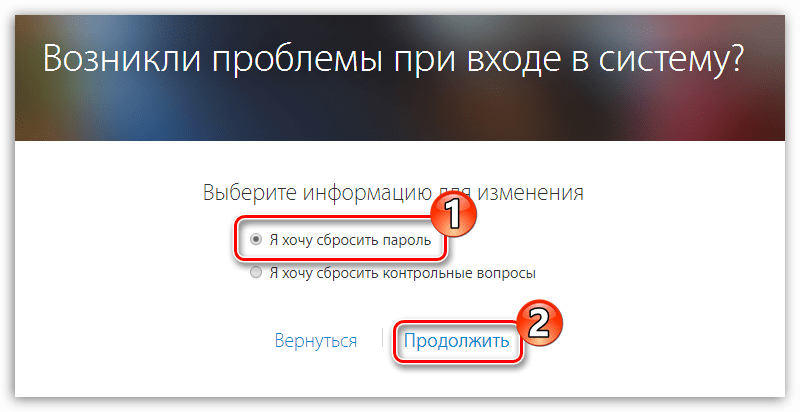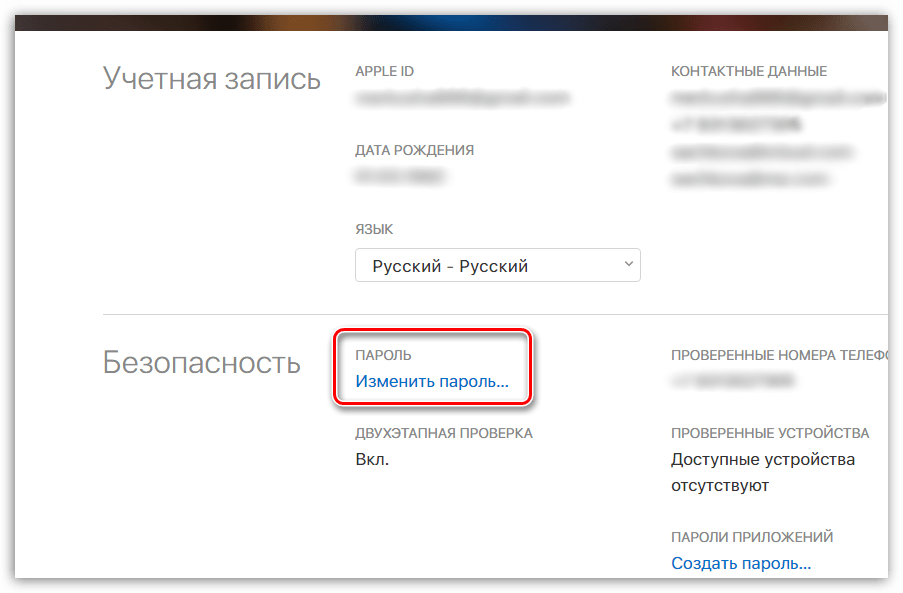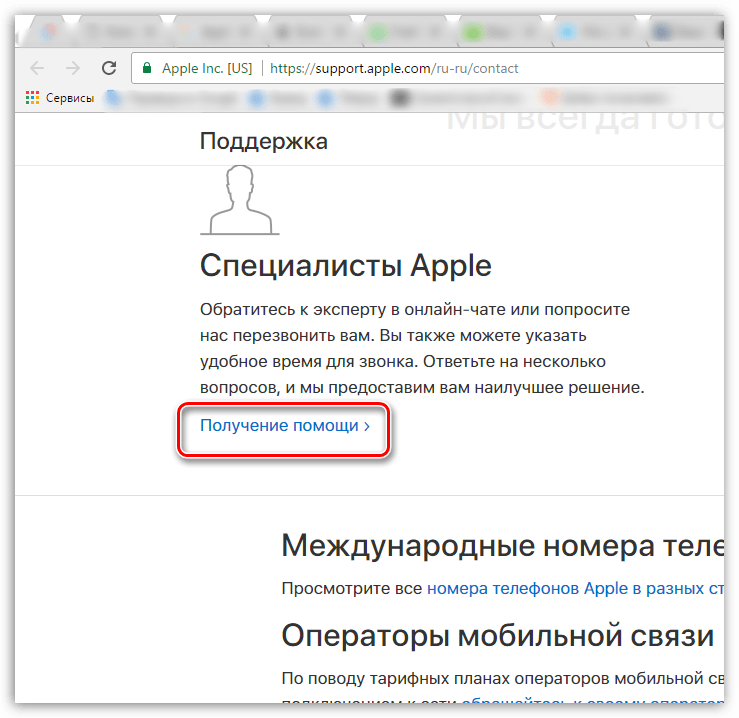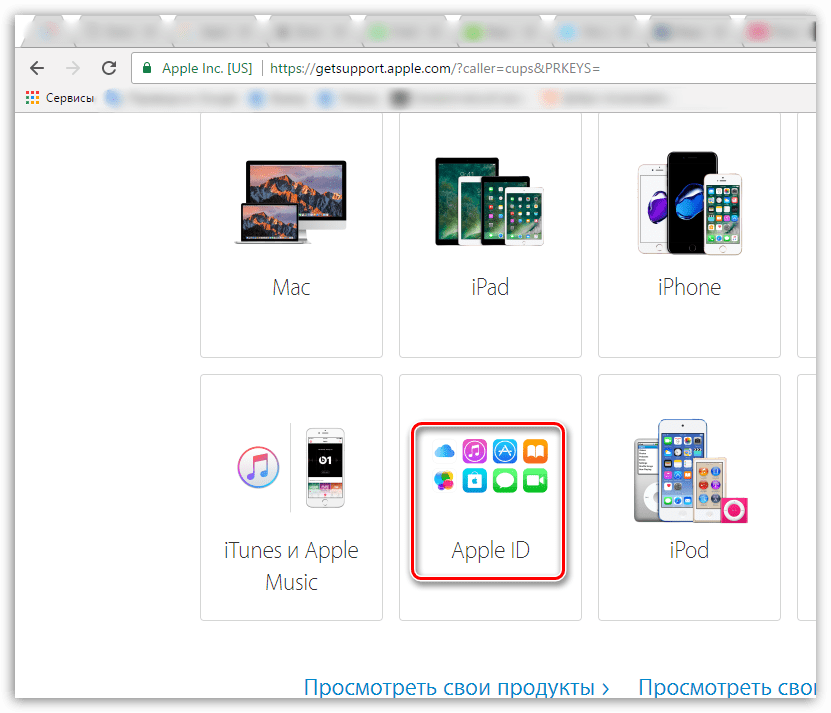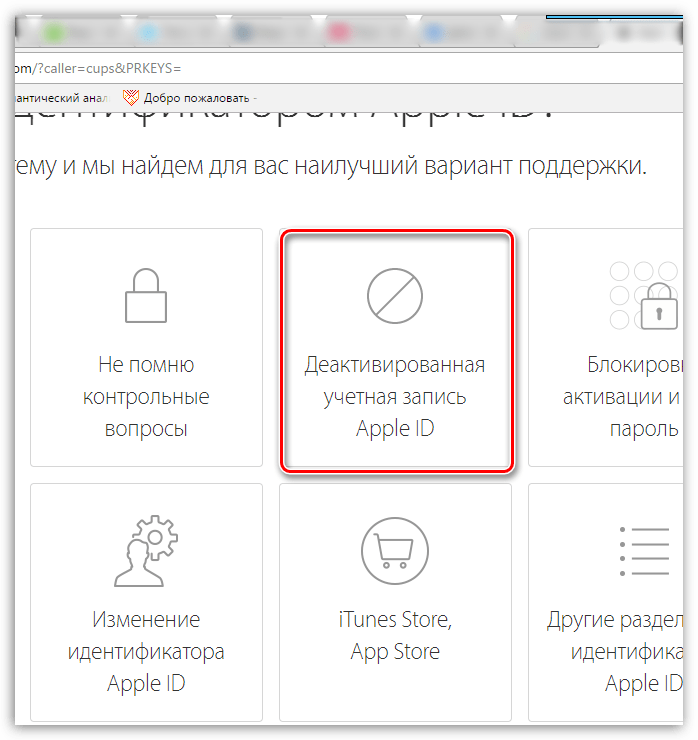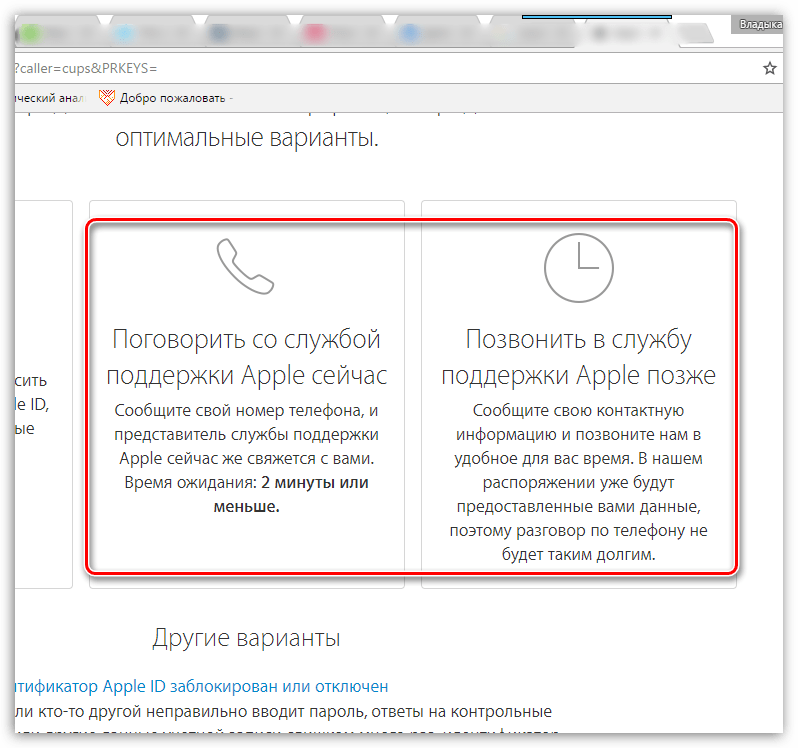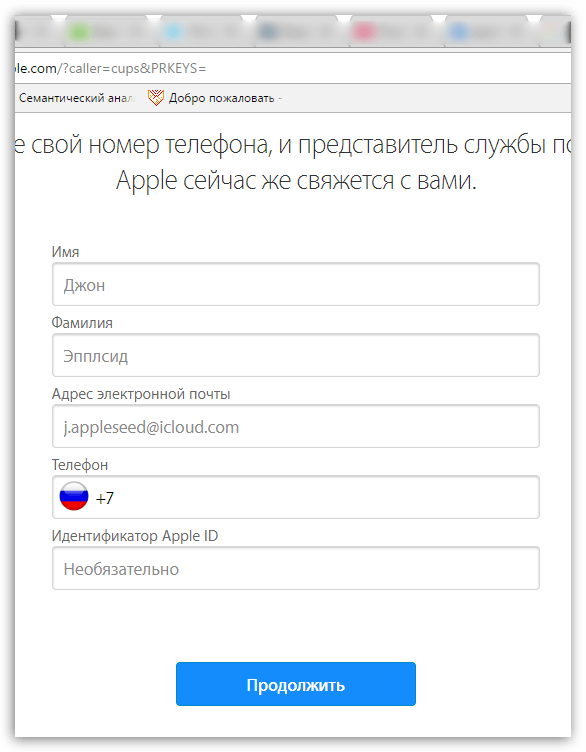В этой статье содержатся сведения о действиях при ошибке входа в систему, когда для идентификатора Apple ID используется двухэтапная проверка.
Если для идентификатора Apple ID настроена двухэтапная проверка, для входа всегда будет требоваться по крайней мере два из следующих компонентов:
- пароль идентификатора Apple ID;
- доступ к одному из доверенных устройств;
- ключ восстановления.
Если вы забыли пароль идентификатора Apple ID
Перейдите на веб-сайт iforgot.apple.com/ru/password/verify/appleid, чтобы сбросить пароль. Вам потребуется предоставить ключ восстановления и получить временный проверочный код на одно из своих доверенных устройств.
Если доверенное устройство или номер телефона, связанные с идентификатором Apple ID, потеряны
Если у вас имеется ключ восстановления и вы помните пароль идентификатора Apple ID, вы сможете войти в систему и добавить новое доверенное устройство или номер телефона в учетной записи. Кроме того, можно удалить потерянные, проданные или отданные устройства.
- Перейдите на страницу учетной записи Apple ID и укажите идентификатор Apple ID и пароль.
- На экране «Проверка личности» выберите «Нет доступа к доверенным устройствам?»
- Во всплывающем окне введите ключ восстановления.
- Перейдите в раздел «Безопасность» и нажмите «Правка».
Удалите устройства, которые больше не требуется использовать для подтверждения личности. При наличии дополнительных устройств с включенной функцией «Найти iPhone» можно подтвердить их в качестве доверенных устройств. Можно также добавить дополнительные доверенные номера телефонов.
Если вы потеряли ключ восстановления
Если вы помните пароль идентификатора Apple ID и имеете доступ к одному из доверенных устройств, вы можете войти в систему и создать новый ключ восстановления.
- Войдите на страницу учетной записи Apple ID.
- Выполните вход с помощью пароля и доверенного устройства.
- В разделе «Безопасность» выберите «Изменить» > «Заменить утерянный ключ».
Храните новый ключ восстановления в безопасном месте. Старый ключ восстановления больше не будет работать, и его невозможно использовать для сброса пароля или доступа к учетной записи.
Если вы утратили два или более видов данных для входа в систему
Как указано выше, для успешного прохождения двухэтапной проверки требуется заполнить как минимум два пункта:
- Пароль идентификатора Apple ID
- Доступ к одному из доверенных устройств
- ключ восстановления.
Если вы утратили два из этих видов данных, вы не сможете войти в систему или получить доступ к учетной записи. Вам потребуется создать новый идентификатор Apple ID. Создать новый идентификатор можно на сайте Apple ID.
Дополнительная информация
Двухэтапная проверка отличается от двухфакторной аутентификации — улучшенного метода безопасности, встроенного в ОС iOS 9 и OS X El Capitan.
Дополнительные сведения о безопасности и идентификаторе Apple ID см. в этой статье.
В этой статье содержатся сведения о действиях при ошибке входа в систему, когда для идентификатора Apple ID используется двухэтапная проверка.
Если для идентификатора Apple ID настроена двухэтапная проверка, для входа всегда будет требоваться по крайней мере два из следующих компонентов:
- пароль идентификатора Apple ID;
- доступ к одному из доверенных устройств;
- ключ восстановления.
Если вы забыли пароль идентификатора Apple ID
Перейдите на веб-сайт iforgot.apple.com/ru/password/verify/appleid, чтобы сбросить пароль. Вам потребуется предоставить ключ восстановления и получить временный проверочный код на одно из своих доверенных устройств.
Если доверенное устройство или номер телефона, связанные с идентификатором Apple ID, потеряны
Если у вас имеется ключ восстановления и вы помните пароль идентификатора Apple ID, вы сможете войти в систему и добавить новое доверенное устройство или номер телефона в учетной записи. Кроме того, можно удалить потерянные, проданные или отданные устройства.
- Перейдите на страницу учетной записи Apple ID и укажите идентификатор Apple ID и пароль.
- На экране «Проверка личности» выберите «Нет доступа к доверенным устройствам?»
- Во всплывающем окне введите ключ восстановления.
- Перейдите в раздел «Безопасность» и нажмите «Правка».
Удалите устройства, которые больше не требуется использовать для подтверждения личности. При наличии дополнительных устройств с включенной функцией «Найти iPhone» можно подтвердить их в качестве доверенных устройств. Можно также добавить дополнительные доверенные номера телефонов.
Если вы потеряли ключ восстановления
Если вы помните пароль идентификатора Apple ID и имеете доступ к одному из доверенных устройств, вы можете войти в систему и создать новый ключ восстановления.
- Войдите на страницу учетной записи Apple ID.
- Выполните вход с помощью пароля и доверенного устройства.
- В разделе «Безопасность» выберите «Изменить» > «Заменить утерянный ключ».
Храните новый ключ восстановления в безопасном месте. Старый ключ восстановления больше не будет работать, и его невозможно использовать для сброса пароля или доступа к учетной записи.
Если вы утратили два или более видов данных для входа в систему
Как указано выше, для успешного прохождения двухэтапной проверки требуется заполнить как минимум два пункта:
- Пароль идентификатора Apple ID
- Доступ к одному из доверенных устройств
- ключ восстановления.
Если вы утратили два из этих видов данных, вы не сможете войти в систему или получить доступ к учетной записи. Вам потребуется создать новый идентификатор Apple ID. Создать новый идентификатор можно на сайте Apple ID.
Дополнительная информация
Двухэтапная проверка отличается от двухфакторной аутентификации — улучшенного метода безопасности, встроенного в ОС iOS 9 и OS X El Capitan.
Дополнительные сведения о безопасности и идентификаторе Apple ID см. в этой статье.

Поскольку Apple >
Устраняем блокировку Apple ID по соображениям безопасности
Подобное сообщение при работе с любым устройством, подключенным к Apple ID, может возникнуть в результате многократного неправильного ввода пароля или дачи неверных ответов на контрольные вопросы вами или иным лицом.
Способ 1: процедура восстановления пароля
Прежде всего, если подобное сообщение возникло по вашей вине, то есть, именно вы неправильно указывали пароль, вам потребуется выполнить процедуру его восстановления, которая включает в себя сброс текущего пароля и задание нового. Более детально о данной процедуре рассказывалось ранее на нашем сайте.
Способ 2: использование устройства, ранее подключенного к Apple ID
Если у вас имеется Apple-устройство, которое внезапно показывает на экране сообщение о том, что идентификатор Эппл Айди был заблокирован из соображений безопасности, это может говорить о том, что иной человек, знающий ваш электронный адрес от Apple ID, пытается подобрать к вашему аккаунту пароль, но все попытки пока увенчались неудачей, поскольку аккаунт был заблокирован.
- Когда на экране вашего устройства будет отображаться сообщение «Apple ID заблокирован», чуть ниже тапните по кнопке «Разблокировать учетную запись».
- На экране отобразится окно с доступными способами разблокировки: «Разблокировать с помощью e-mail» и «Ответить на контрольные вопросы».
- Если вы выберите первый пункт, вам потребуется пройти к своему почтовому ящику, где вас уже будет ждать входящее письмо от Apple со ссылкой на разблокировку аккаунта. Если же вы выбрали контрольные вопросы, на экране отобразятся два вопроса из трех, на которые вам следует дать только правильные ответы.
- После того, как процедура восстановления будет окончена, обязательно смените пароль от вашего профиля Эппл Айди.
Способ 3: обращение в службу поддержки Apple
Альтернативный способ получения доступа к аккаунту Apple ID – это обращение в службу поддержки.
-
Пройдите по этой URL-ссылке на страницу службы помощи Apple и в блоке «Специалисты Apple» сделайте выбор пункта «Получение помощи».
В следующем окне откройте раздел «Apple ID».
Выберите пункт «Поговорить со службой поддержки Apple сейчас» в случае, если сейчас у вас есть возможность обратиться к специалисту. Если в данный момент такой возможности нет, соответственно, пройдите к пункту «Позвонить в службу поддержки Apple позже».
Это все способы, которые позволяют устранить «блокировку по соображениям безопасности» и вернуть возможность работы с Apple >
Отблагодарите автора, поделитесь статьей в социальных сетях.